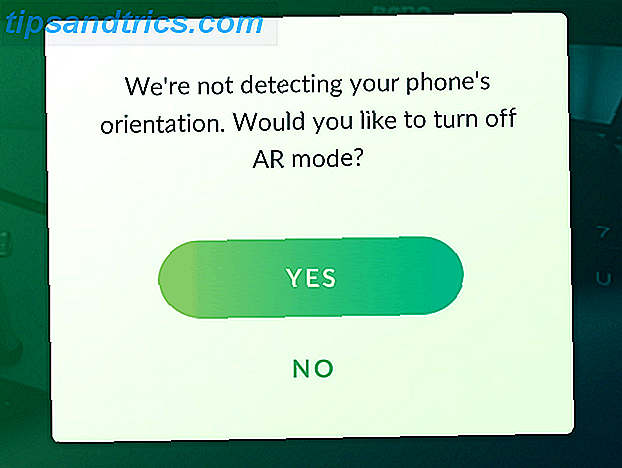War schon mal eine PDF-Datei frustriert? Es ist lustig, wie das PDF-Dateiformat so häufig verwendet wird, aber für die meisten von uns verursacht es eine Menge unnötigen Stress. Ein PDF lesen Die 6 besten PDF-Reader für Windows Die 6 besten PDF-Reader für Windows Haben Sie zweimal nachgedacht, bevor Sie Adobe Reader installiert haben? Es ist der am weitesten verbreitete PDF-Reader, aber nicht unbedingt der beste. Wir haben die besten PDF-Reader für Ihre Bedürfnisse gefunden. Read More ist einfach genug. Erstellen und Bearbeiten einer PDF-Datei 4 Methoden zum Erstellen und Bearbeiten von PDF-Dateien kostenlos 4 Methoden zum Erstellen und Bearbeiten von PDF-Dateien kostenlos Von allen gängigen Dateitypen in unserer Computerwelt ist PDF wahrscheinlich eine der restriktivsten, während zur gleichen Zeit zur Verfügung für alle zu verwenden (vor allem zu lesen) .... Read More ist eine große härtere, da der Prozess nicht so einfach ist, wie es sein könnte. Aber wenn Sie mehr als das tun wollen, können Sie sich festgefahren fühlen.
Glücklicherweise ist das Web voll von tollen kleinen Tools, die Ihnen helfen können, PDF-Dateien zu verändern, ohne ins Schwitzen zu kommen. Wir werden keine der gängigen PDF-Aufgaben wie Erstellen, Bearbeiten oder Drucken behandeln. Schauen wir uns stattdessen weniger bekannte PDF-Aufgaben an, die für Sie nützlich sein könnten.
Jotti Malware-Scan
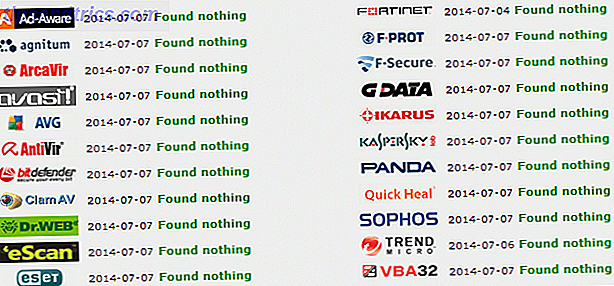
Sind Sie fleißig mit Ihren PC-Sicherheitsgewohnheiten? Es ist eine bekannte Tatsache, dass sich Viren und Malware in gängigen Dateiformaten wie EXE und ZIP verstecken können, aber viele übersehen, dass PDFs auch schädlich sein können. Sie müssen lediglich eine infizierte PDF-Datei mit einem unsicheren Reader öffnen. Klingt nervig, nicht wahr?
Hier glänzt Jotti . Laden Sie Ihre Datei auf die Website hoch. Sie scannt die Datei mit über 20 verschiedenen Malware-Scannern und sucht nach potenziellen Bedrohungen, die sich darin verbergen. Der Vorgang ist so einfach, dass er nur wenige Sekunden dauert und für jedes PDF, das Sie jemals sehen, schnell und bequem zu verwenden ist.
Online-OCR
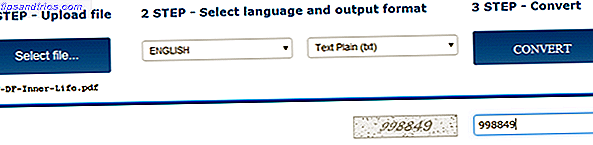
Angenommen, Sie möchten eine Textpassage aus einer PDF-Datei extrahieren. Einige Leser können das mit Leichtigkeit handhaben, aber manchmal kann die Textextraktion aus dem einen oder anderen Grund ein echtes Ärgernis sein.
Eine Option besteht darin, ein OCR-Tool (Optical Character Recognition) zu verwenden, das jeden Buchstaben in der Datei scannt und in Text umwandelt - ähnlich wie bei einer PDF-Konvertierung in DOCX. Drei kostenlose Tools, die PDF-Dateien in Word-Dokumente konvertieren Das Konvertieren von PDF-Dateien in Word-Dokumente Die PDF-und DOC-Dateiformate sind das Brot der modernen Dokumente. Die Chancen stehen gut, dass ein bestimmtes Dokument, sei es ein eBook, ein Studienführer oder ein Benutzerhandbuch, in einem ... Read More verfügbar sein wird, aber es ist ein etwas anderer Prozess.
Mit Online-OCR laden Sie einfach die Datei hoch (maximal 5 MB), wählen die Sprache der Datei und wählen ein Ausgabeformat (TXT, DOCX oder XLSX). Das Ergebnis ist eine Datei, die von den meisten überflüssigen Details befreit ist und nur Text übrig lässt.
Ohne ein Konto wird nur die erste Seite der PDF gescannt. Wenn Sie ein kostenloses Konto registrieren, erhalten Sie ein paar weitere Funktionen: mehrseitige Text-Extraktionen, zusätzliche Ausgabeformate, zusätzliche Erkennungssprachen und mehr. Standardmäßig werden über 40 Sprachen unterstützt, darunter Chinesisch, Japanisch und Koreanisch.
Wenn Online-OCR nicht genug für Ihre Bedürfnisse ist, können Sie mehr Glück mit diesen drei kostenlosen OCR-Tools Die 3 besten kostenlosen OCR-Tools, um Ihre Dateien zurück in bearbeitbare Dokumente Die 3 besten kostenlosen OCR-Tools, um Ihre Dateien zurück in bearbeitbare Dokumente zu konvertieren OCR-Software (Optical Character Recognition) wandelt gedruckte Dokumente in maschinenlesbaren Text um. Hier zeigen wir Ihnen die besten kostenlosen OCR-Tools und wie sie funktionieren. Lesen Sie stattdessen mehr.
Diff Jetzt
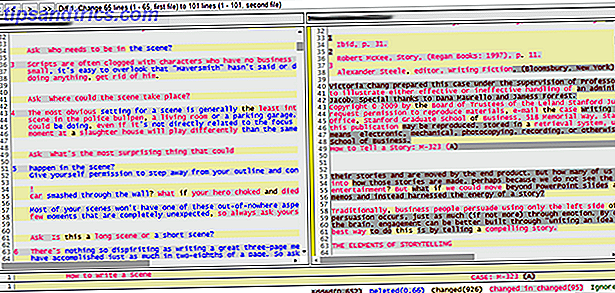
Hatten Sie jemals zwei Versionen derselben Datei und haben sich gefragt, was genau sich zwischen den beiden geändert hat? Inspiriert durch das DIFF-Dienstprogramm auf Unix-Systemen ist Diff Now ein Web-Tool, mit dem Sie zwei Dateien hochladen und die Unterschiede zwischen ihnen zeilenweise vergleichen können. Unterschiede werden als Hinzufügen, Gelöscht und Geänderter Text kategorisiert.
Neben PDF-Dateien unterstützt das Tool auch Microsoft-Dokumente, Quellcode für Dutzende von Sprachen und sogar einige Archivformate.
HTML zu PDF
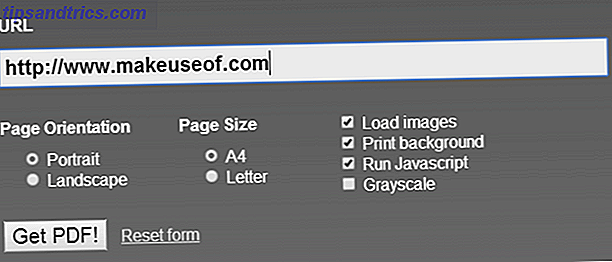
Es gibt viele Tools da draußen, um eine Webseite lokal zu speichern Nie wieder diese Webseite zu verlieren: 6 Möglichkeiten, es später auf jeder Plattform zu lesen, nie wieder diese Webseite zu verlieren: 6 Möglichkeiten, es später auf jeder Plattform zu lesen Nur wenige Dinge sind frustrierender als ein Lesezeichen nur um zu finden, gibt es nichts, was man tun kann, um es zu besuchen. Seien Sie versichert, denn es gibt eine handliche Lösung. Lesen Sie mehr, damit Sie es nie verlieren, auch wenn die Webseite selbst ausfällt. Eine einfache und schnelle Methode ist jedoch die Verwendung von HTML to PDF, einem Online-Tool, das eine URL in eine herunterladbare PDF-Datei konvertiert.
Es ist ein primitives Werkzeug mit wenigen Optionen, aber es hat definitiv seinen Nutzen. Sie können festlegen, dass die Seite im Hoch- oder Querformat gespeichert wird, Bilder auf der Seite laden oder ignorieren, den Hintergrund der Seite einschließen oder ignorieren, vor der Konvertierung JavaScript auf der Seite ausführen oder ignorieren und alles sogar in Graustufen konvertieren Druck ohne Farbe.
Leider wird dieses Tool in einigen Netzwerken möglicherweise blockiert, da es als Webproxy agieren und bestimmte Webfilter umgehen kann. (Wenn eine bestimmte Site blockiert ist, kann HTML to PDF verwendet werden, um die Seite herunterzuladen und zu sehen, was darauf steht.)
PDF schützen
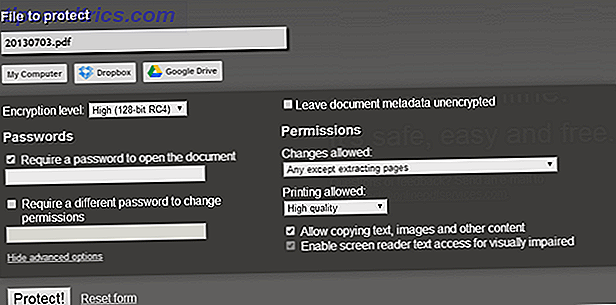
Wenn Sie den Zugriff auf PDF-Dateien schnell einschränken möchten, können Sie mit PDF Protect Dateien mit einem Kennwort verschlüsseln. Das Besondere an diesem Tool ist, dass der Schutz nicht auf einen einfachen Passwortschutz beschränkt ist. Sie können unterschiedliche Berechtigungsstufen festlegen, um zu begrenzen, was Benutzer mit der Datei tun können.
Können Benutzer Seiten einfügen, löschen oder drehen? Können Benutzer Text und Bilder in der Datei kopieren oder bearbeiten? Möchten Sie die Druckqualität einschränken? Sollten die Metadaten der Datei verschlüsselt sein? Es dauert nur ein paar Sekunden, um diese Optionen einzurichten. PDF-Schutz war noch nie so einfach.
PDF Entsperren
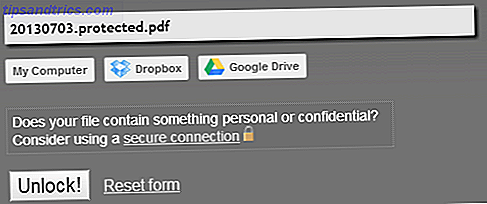
PDF Unlock behauptet, "Passwörter und Beschränkungen aus gesicherten PDF-Dateien zu entfernen", obwohl das je nach Wunsch etwas irreführend sein kann. Wenn Sie eine passwortgeschützte oder anderweitig eingeschränkte PDF-Datei haben, entfernt PDF Unlock diese Passwörter und Einschränkungen aus der Datei, aber Sie benötigen dafür die richtigen Passwörter.
Wenn Sie nach einem Tool suchen, mit dem Sie Restriktionen blind entfernen können, ohne dass Sie die Passwörter benötigen, ist dies NICHT das gewünschte Tool. Mit anderen Worten, es wird ein geschütztes PDF in ein ungeschütztes PDF zurückverwandeln, solange Sie die Freigabe dazu haben. Versteh mich aber nicht falsch: Dies ist immer noch ein nettes Werkzeug zu wissen und es beseitigt die lästige Wiederholung eines Passwortes.
PDF komprimieren
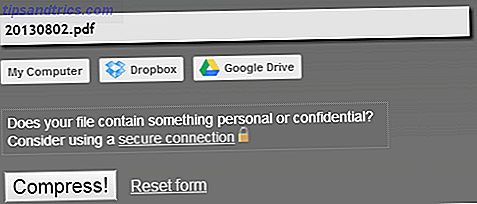
Dieses letzte Tool spart Ihnen viel Platz auf der Festplatte im Laufe der Zeit. PDF Compress lädt ein hochgeladenes PDF, führt eine Reihe von Optimierungen durch und stellt Ihnen die komprimierte Version zum kostenlosen Download zur Verfügung.
Wenn Sie sich über seine Effektivität wundern, wissen Sie, dass eines der PDF-E-Books in meiner Bibliothek von 1, 5 MB auf 1, 0 MB reduziert wurde, was eine Einsparung von 33% bedeutet. Das Werkzeug spart bei bildlastigen PDFs mehr Platz als bei schwer lesbaren PDF-Dateien, spart Ihnen jedoch Platz.
Fanden Sie diese hilfreich? Wie oft bastelst du mit PDFs herum? Werden Sie diese Online-Tools in Zukunft verwenden? Wenn Sie andere ähnliche Produkte kennen, teilen Sie diese bitte in den Kommentaren mit uns!